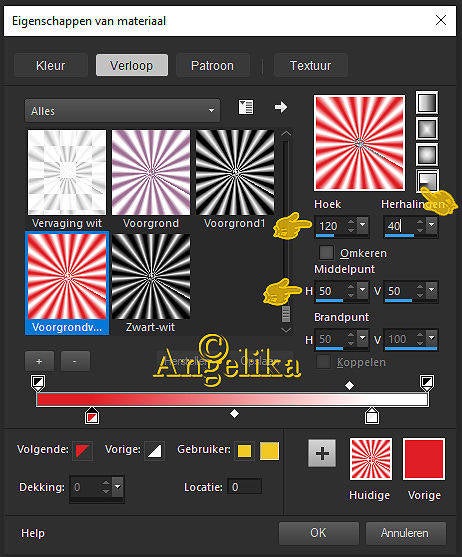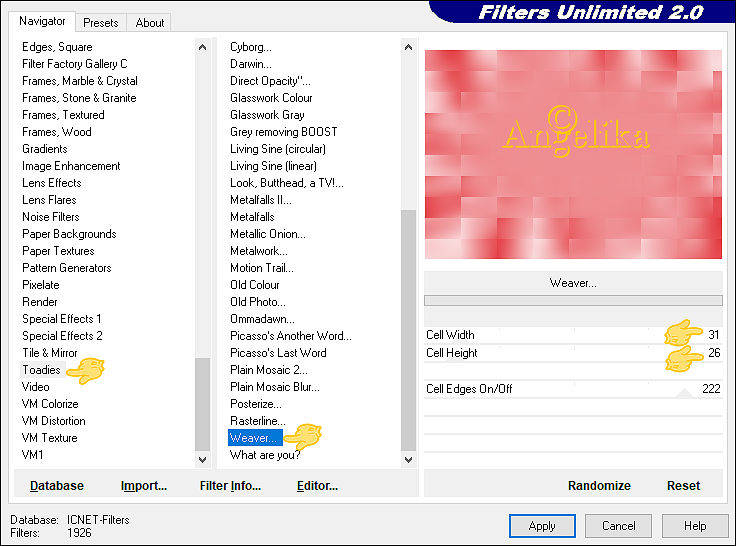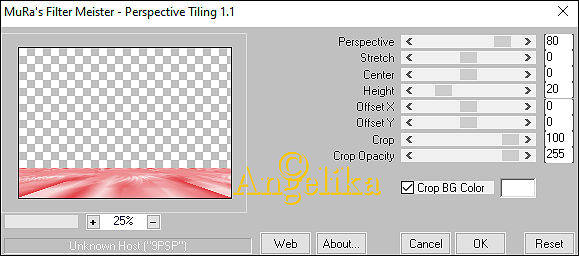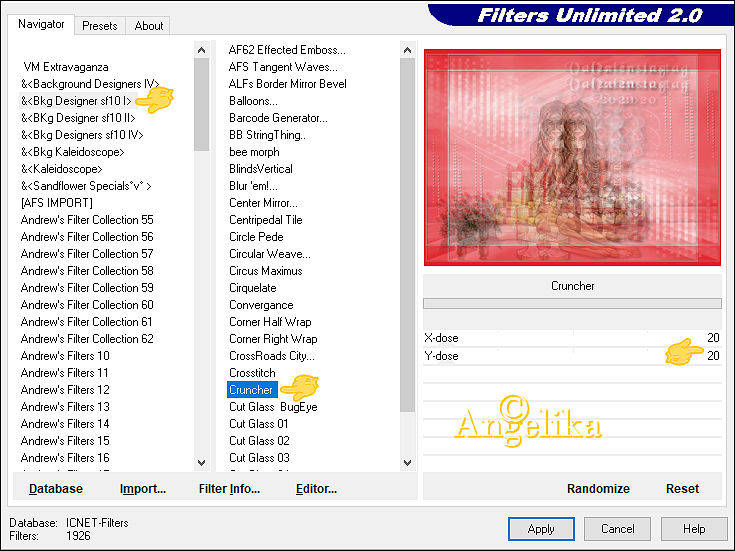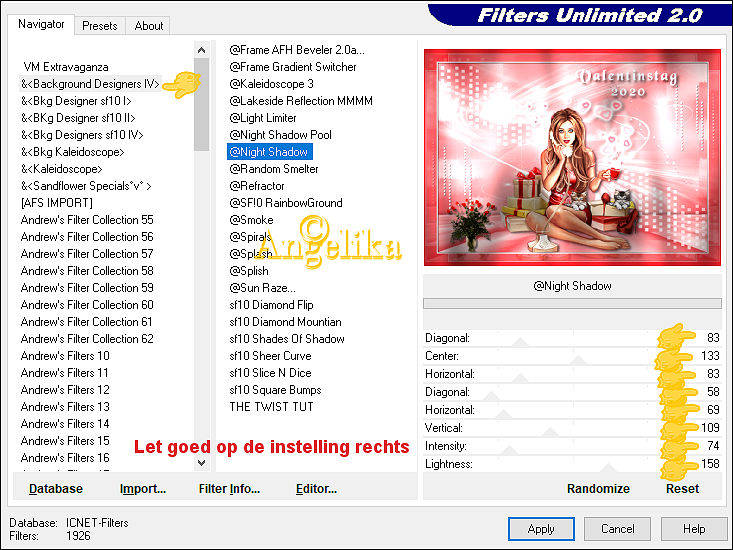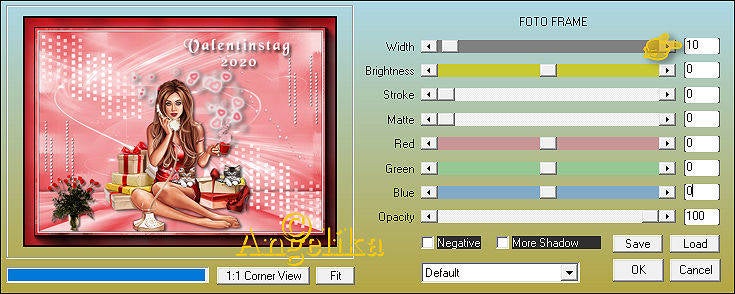Deze les is een vertaling van Angelika en een les van Reny's Tutorials
Ik heb hiervoor toestemming gekregen van moonlightAngel Lisette.
De originele les is ©by Reny
Dank je wel Reny
This is a translated tutorial of Reny's Tutorials
I have received the permission to translate this lesson and to
place it on this website.
The original tutorial is ©by Reny
Thank you verry much, Reny
klik op de link voor de originele les
Benodigheden zelf zoeken:
1 Tube
Deco
Filter
Flaming Pear – Flexify
Toadies - Weaver
MuRa's Meister - Perspective Tiling
Unlimited 2.0 - BKG Designer SF 10I - Cruncher
Achtergrondontwerpers IV - @ Night Shadow
AAAFrames - Fotolijst
Mijn kleurenpalet
1.Open je tubes en zoek een donkere voorgrondkleur (uit je tube) en de achtergrondkleur op wit
Maak een verloop
Open een nieuw afbeelding van 850 x 600 pixel en vul met verloop
2.Effecten - Insteekfilters - Flaming Pear - Flexify met deze instelling
3.Aanpassen - Vervagen - Gaussiaanse vervaging met deze instelling
4.Effecten – Filter – Filter Unlimited2.0 - Toadies - Weaver met deze instelling
5.Effecten - Textuureffecten - Bont met deze instelling
6.Nieuwe rasterlaag en vul met de lichte achtergrondkleur (wit)
Lagen - nieuwe maskerlaag - uit afbeelding.
Effecten - randeffecten - accentueren
Lagen – samenvoegen - omlaag samenvoegen
7.Lagen - duplicaat
Effecten - Insteekfilters - MuRa's Meister - Perspective Tiling met deze instelling
Effecten - 3D - Effecten - Slagschaduwen met deze instelling
8.Open "Element18" bewerken - kopiëren - bewerken - plakken als nieuwe laag
9.Open "joldecor" bewerken - kopiëren - bewerken - plakken als nieuwe laag
Verplaats het naar de linkerbovenhoek (zie mijn foto)
Lagen - dupliceren
Verplaats het naar de rechter benedenhoek (zie mijn foto)
Lagen - samenvoegen - omlaag samenvoegen
10.Open "Element19" bewerken - kopiëren - bewerken - plakken als nieuwe laag
Schuif het een beetje omhoog, (zie mijn foto).
11.Open "Element20" bewerken - kopiëren - bewerken - plakken als nieuwe laag
Verplaats deze iets naar rechts of wat je het mooiste vind.
12.Open "Tube" bewerken - kopiëren - bewerken - plakken als nieuwe laag en plaats deze in het midden (zie mijn foto)
Aanpassen - Scherpte - Verscherpen
Effecten - 3D - Effecten - Slagschaduwen met deze instelling
Maak de afbeelding verder af met zelf gezochte deco ( zie crea)
Schrijf je eigen tekst of neem de mijne.
13.Afbeelding - rand toevoegen - 1 pixel in zwart
Afbeelding - rand toevoegen - 3 pixels in wit
Afbeelding - rand toevoegen - 1 pixel in zwart
Afbeelding - rand toevoegen -40 pixels in je donkere VG-kleur
Markeer de rand met je toverstaf
14.Effecten - Insteekfilters - Unlimited 2.0 - BKG Designer sf 10I - Cruncher met deze instelling
Laat selectie staan
Effecten - Insteekfilters - Unlimited 2.0 - Background Designers IV - @Night Shadow
Effecten - AAA-frames - Fotolijsten met deze instelling
Selectie – Niets selecteren
Afbeelding - rand toevoegen - 1 pixel in zwart
Aanpassen - Scherpte - Verscherpen
Zet je watermerk.
Sla je werk op als JPG.
©MoonlightAngel vertaald door ©Angelik@ 8/2/2020
Deze crea is gemaakt door Truus
Truus bedankt voor het testen van de les.